Sering menggunakan WiFi di tempat umum? Jika iya, kamu perlu tahu cara melupakan jaringan WiFi di laptop. Dengan begitu, laptopmu tidak tersambung secara otomatis di lain waktu.
Selain itu, melupakan jaringan WiFi juga berguna untuk mengatasi trouble atau laptop tidak bisa tersambung internet. Lalu, bagaimana cara menghapus WiFi di laptop?
Inilah beberapa metode yang bisa kamu lakukan.
Cara Melupakan Jaringan Wifi melalui Network and Internet Settings
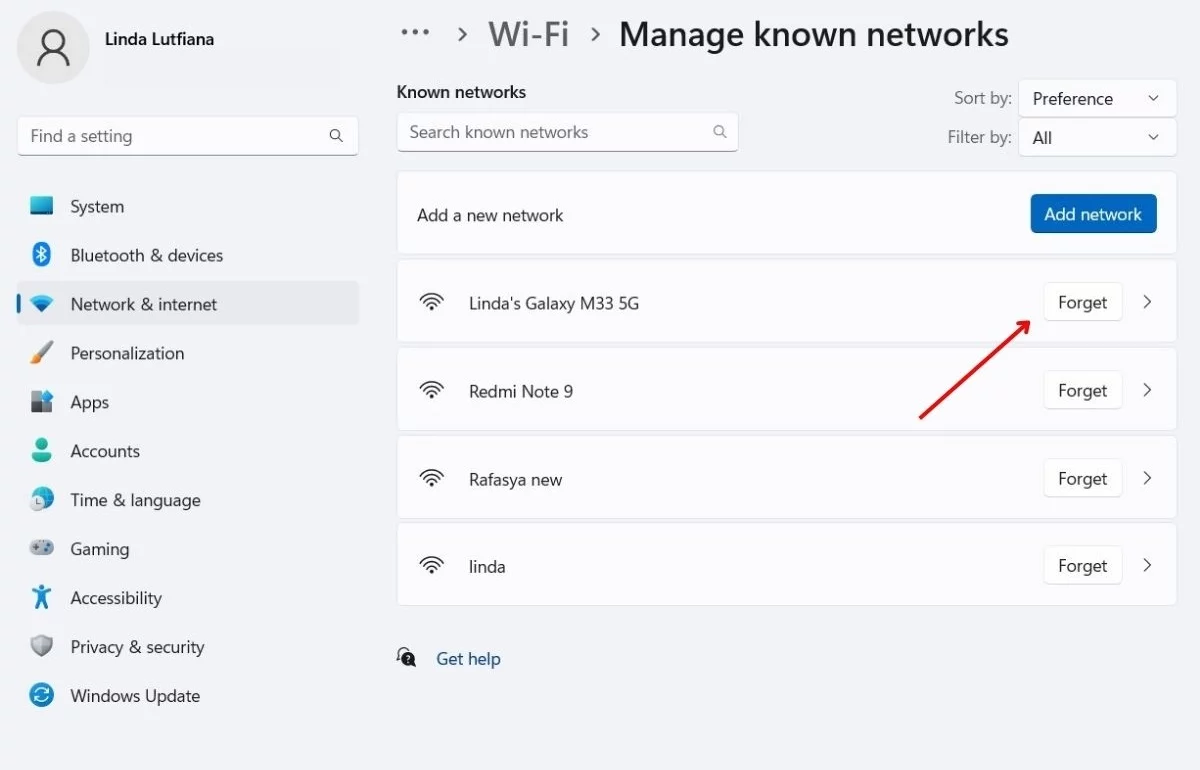
Cara melupakan jaringan WiFi di laptop Windows 10 dan 11 sebenarnya tidak jauh berbeda. Untuk metode yang pertama ini, kamu bisa coba melupakan jaringan melalui menu Networks and Internet Settings.
Ikuti panduan berikut:
- Klik kanan pada ikon jaringan yang ada di Taskbar.
- Tekan opsi “Networks and Internet Settings”.
- Selanjutnya, pilihlah opsi “WiFi”.
- Kemudian, pilihlah “Manage Known Networks”.
- Layar akan menampilkan semua jaringan WiFi yang pernah tersambung ke laptopmu.
- Carilah nama jaringan yang ingin kamu hapus atau lupakan.
- Lalu klik tombol “Forget” yang ada di sebelah kanan nama jaringan.
Metode ini adalah yang paling simpel. Kamu juga bisa menerapkannya di Windows 10 dan 11. Selain dengan cara klik kanan pada ikon WiFi di Taskbar, kamu juga bisa masuk ke menu pengaturan WiFi ini melalui Settings.
Cara melupakan WiFi melalui Network dan Internet Settings ini sangat direkomendasikan. Ini karena kamu bisa menghapus semua jaringan yang pernah tertaut di laptopmu.
Cara Melupakan Jaringan Wifi di Laptop melalui Taskbar
Cara yang kedua ini lebih cepat daripada cara di atas. Namun, kelemahan cara ini adalah kamu hanya bisa melupakan jaringan yang sedang dijangkau oleh laptopmu.
Artinya, kamu tidak bisa menghapus jaringan WiFi lain yang pernah terhubung. Untuk langkah-langkahnya, kamu bisa ikuti panduan ini:
- Klik ikon bergambar sinyal internet pada taskbar.
- Jendela pop-up akan menampilkan beberapa jaringan internet yang ada di sekitarmu.
- Klik kanan pada nama WiFi yang ingin kamu lupakan.
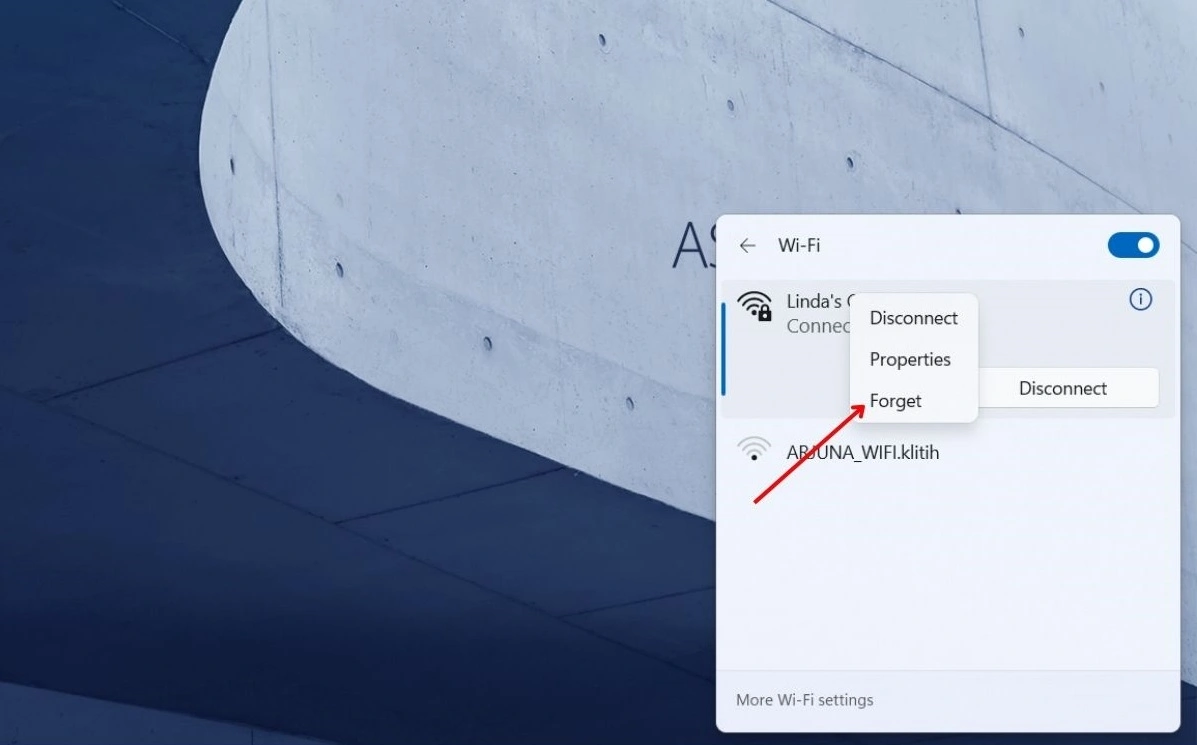
- Kemudian, akan muncul 3 pilihan yaitu Disconnect, Properties, dan Forget. Pilihlah opsi “Forget”.
Ingat, cara melupakan jaringan WiFi di komputer ini hanya menampilkan nama jaringan yang berada di sekitarmu saja. Jadi, kamu tidak bisa melupakan jaringan WiFi kantor atau tempat umum lain jika kamu sedang berada di rumah.
Ini karena jaringan tersebut tidak akan muncul di menu Taskbar ini. Sebagai informasi tambahan, kamu bisa melakukan metode ini di Windows 10 dan juga 11.
Cara Melupakan Jaringan Wifi di Laptop lewat CMD
Cara melupakan jaringan WiFi di laptop Windows 11 dan 10 melalui CMD ini memang agak rumit. Tapi, kalau kamu suka hal yang menantang, tidak ada salahnya jika kamu mencobanya.
Berikut adalah langkah-langkah melupakan WiFi dengan CMD:
- Ketiklah “CMD” atau “Command Prompt” di kolom pencarian Taskbar.
- Klik opsi “Run As Administrator”.
- Saat jendela CMD terbuka ketiklah “netsh wlan show profiles”. Setelah itu tekan tombol “Enter”.
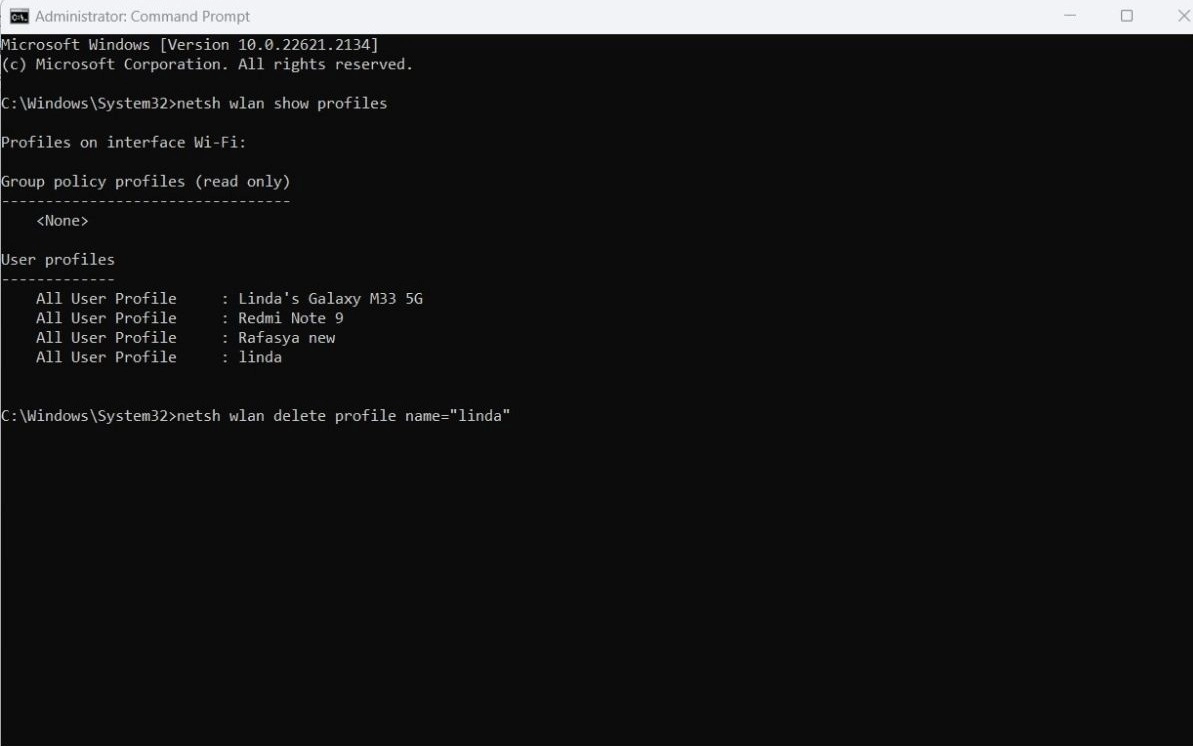
- Command Prompt akan menampilkan semua jaringan WiFi yang pernah kamu gunakan.
- Selanjutnya, ketikkan perintah netsh wlan delete profile name=”nama_jaringan”. Isi nama jaringan WiFi yang ingin dilupakan lalu tekanlah tombol “Enter”.
- Pastikan kamu menuliskan nama WiFi dengan benar agar proses ini dapat berjalan dengan lancar.
Setelah melupakan jaringan WiFi, kamu tetap bisa terhubung dengan jaringan tersebut di lain waktu. Asalkan, kamu memasukkan passwordnya dengan benar.
Dari ketiga cara melupakan jaringan WiFi di laptop ini mana yang menurutmu paling mudah? Cara di atas bisa kamu terapkan untuk Windows 10 dan 11 di semua jenis laptop. Jadi, pilih saja metode mana saja yang menurutmu paling praktis.
